Tabela e përmbajtjes

Wondershare UniConverter
Efektiviteti: Konvertoni dhe shkarkoni pothuajse çdo lloj formati video Çmimi: tarifë një herë 79,95 USD ose 49,99 dollarë në vit në abonim Lehtësia e përdorimit: Ndërfaqja e pastër dhe minimaliste e përdoruesit e bën mësimin të lehtë Mbështetje: Shumë pyetje të shpeshta të dobishme, mbështetja me email mund të përmirësohetPërmbledhje
Wondershare UniConverter është një dyqan me një ndalesë për nevojat tuaja të konvertimit të videove, pavarësisht nëse keni një skedar të vetëm për të konvertuar ose një mijë. Ai mbështet një numër mbresëlënës të formateve të skedarëve video, duke përfshirë kodekët më të fundit të aftë për 4K si H.265, si dhe formatet e mëparshme HD dhe kodekët e vjetër. Madje ju lejon të konvertoni videot për përdorim me kufjet e njohura të realitetit virtual dhe pajisjet celulare. Ju mund të shkurtoni dhe modifikoni videot, të aplikoni filtra dhe të shtoni titra me kod të fortë gjatë procesit të konvertimit, të gjitha brenda një ndërfaqeje të thjeshtëzuar të përshtatshme që e bën procesin e konvertimit të thjeshtë dhe të drejtpërdrejtë.
Nëse jeni duke punuar rregullisht me skedarë video që janë do të përfundojë në ueb, Video Converter Ultimate do të thjeshtojë në mënyrë dramatike rrjedhën tuaj të punës. Pavarësisht se me cilën platformë të ndarjes sociale po punoni, ajo mund të përgatisë skedarët tuaj për një proces të qetë ngarkimi. Nga ana tjetër, nëse jeni duke përgatitur kryesisht video për DVD, do të ishit më mirë me një redaktues më gjithëpërfshirës që ju ofronte më shumë kontroll.
Ajo që më pëlqen : 150 +Chromecast më parë. Kjo e bën atë të ndihet si një veçori tjetër shtesë e papërfunduar që do të ishte më mirë e rezervuar për testime të mëtejshme beta përpara se të përfshihej në një version publik.

Në të kundërt, funksioni i regjistruesit të ekranit duket mjaft i zhvilluar, duke ofruar një gamë i opsioneve që prisni t'i gjeni në një aplikacion të dedikuar për regjistrimin e ekranit – megjithëse është pak zbavitëse që nuk ju lejon të zgjidhni formatin e daljes së videos. Të paktën mund ta konvertoni lehtësisht në çfarëdo formati që ju nevojitet me pjesën kryesore të programit!
Vlen të përmendet se në versionin Wondershare UniConverter për Mac që testoi JP, ai e gjeti këtë veçori të regjistruesit të ekranit më pak të dobishëm . Apple ka një mjet më të mirë - dhe falas - të quajtur QuickTime që lejon përdoruesit e macOS të regjistrojnë shpejt aktivitetet në një pajisje iOS ose desktop Macintosh. Mund të lexoni më shumë nga ky udhëzues (metoda e parë). Siç mund ta shihni nga pamja e mëposhtme, për të regjistruar video në ekran në Mac, Wondershare në fakt kërkon që përdoruesit të instalojnë një kartë virtuale të zërit.

Pjesa e fundit e kutisë së veglave është krijuesi i GIF, i cili ndoshta do të jini shumë argëtues për ata prej jush që i pëlqejnë reagimet GIF në mediat sociale dhe faqet e ndarjes së imazheve. Është jashtëzakonisht i thjeshtë për t'u përdorur - thjesht zgjidhni videon ose fotot që dëshironi të përdorni, rregulloni madhësinë, shpejtësinë e kuadrove dhe gjatësinë dhe klikoni "Krijo GIF". Procesi është pak i ngadalshëm, veçanërisht si kornizënorma rritet, por GIF-të e animuar zakonisht janë për sekuenca të shkurtra me shpejtësi të ulët të kuadrove, kështu që kjo nuk duhet të shkaktojë shumë probleme.

Arsyet prapa vlerësimeve të rishikimit tim
Efektiviteti : 4/5
Si një konvertues video, softueri funksionon bukur. Mund të trajtojë pothuajse çdo lloj formati video, dhe veçoria e shkarkimit dhe konvertimit funksionon po aq mirë. Veçoritë e redaktimit mund të jenë pak më të fuqishme dhe disa nga veçoritë shtesë thjesht nuk funksionojnë ashtu siç supozohet.
Çmimi: 3/5
për një licencë të vetme ndenjëse, UniConverter është padyshim në anën e shtrenjtë për një konvertues video. Ju merrni akses në përditësimet gjatë gjithë jetës dhe mbështetjen premium, e cila ofron një vlerë të shtuar, por shumë nga veçoritë e tjera që janë të bashkuara me softuerin nuk ia vlejnë paratë. Shumë përdorues mund të jenë më mirë me versionin më të lirë Pro të softuerit, i cili mbështet po aq formate skedarësh.
Lehtësia e përdorimit: 5/5
Lehtësia e përdorimi është një nga pikat më të mëdha të shitjes së UniConverter. Ndërfaqja e tij e pastër dhe minimaliste e përdoruesit e bën mësimin e softuerit sa më shpejt të jetë e mundur me pak ose aspak trajnim, dhe konvertimi i grupeve të skedarëve të shumtë video bëhet po aq i lehtë sa përpunimi i një skedari të vetëm.
Mbështetje: 3/5
Uebfaqja e mbështetjes Wondershare është e mbushur me këshilla të dobishme dhe pyetje të bëra shpesh që duhet të ndihmojnë shumicën e përdoruesve për çdo problem që kanë.Kur ka më shumë probleme specifike të përdoruesit, siç kam përjetuar me veçorinë e Transferimit, kishte udhëzime të integruara gati për të më ndihmuar. Ndërsa ato ishin të vjetruara për mua, ato ka të ngjarë të kishin qenë në ndihmë për shumicën e përdoruesve të Android. Fatkeqësisht, përgjigja që mora kur dërgova një biletë mbështetjeje dukej se ishte një përgjigje e shkruar që nuk i përgjigjej pyetjes sime të thjeshtë në lidhje me mbështetjen e pajisjes.
Alternativat e UniConverter
Konvertuesi i videove Movavi ( Windows)
Me çmim pak më të ulët se Wondershare UniConverter, Movavi Video Converter duket si një version pak më i zhvilluar i një programi shumë të ngjashëm. Ka mjete më të forta redaktimi, duke përfshirë mbështetje më të mirë të redaktimit audio dhe një ndërfaqe të ngjashme. Nuk ka aftësinë për të shkarkuar video në internet, megjithëse mund të përgatisë skedarë në formate të gatshme në Youtube, Vimeo dhe Facebook dhe t'i ngarkojë ato drejtpërdrejt nga brenda aplikacionit.
Frena dore (Windows/Mac/Linux )
Handbrake ka qenë rreth e rrotull për disa kohë për Mac, por versioni i Windows është ende në versionet beta. Thënë kjo, është një konvertues i fuqishëm video që mund të trajtojë po aq formate skedarësh sa UniConverter, megjithëse nuk përfshin ndonjë veçori shtesë përtej konvertimit bazë. Ndërfaqja nuk është aq e dizajnuar mirë, gjë që mund ta bëjë atë më të ndërlikuar për t'u përdorur, por është një softuer falas, me burim të hapur, i cili është i vazhdueshëmzhvillim.
Mund të lexoni gjithashtu rishikimin tonë më të mirë të softuerit të konvertuesit të videove për më shumë opsione falas dhe me pagesë.
Përfundim
Për ata prej jush që kanë nevojë për një video të shpejtë dhe të besueshme konvertues që mund të trajtojë pothuajse çdo format skedari video, Wondershare UniConverter është një zgjedhje e mirë. Është tepër i lehtë për t'u përdorur, mund të përpunojë përmbajtje video 4K, 3D dhe VR dhe ka disa veçori të thjeshta redaktimi të integruara për të bërë rregullime gjatë procesit të konvertimit.
Disa nga veçoritë shtesë janë të dobishme, por të tjerat nuk janë zhvilluar plotësisht edhe në këtë version të fundit 10, dhe ato nuk ofrojnë vërtet vlerë të shtuar mbi disa nga konkurrentët më të lirë të UniConverter. Do të ishte mirë që këto veçori të testoheshin më tërësisht nga zhvilluesit përpara se të përfshiheshin në versionet publike të softuerit, por blerja ju jep gjithashtu përditësime falas gjatë gjithë jetës, kështu që do të përfitoni më shumë prej tyre ndërsa softueri maturohet.
<> Merrni Wondershare UniConverterPra, a ju duket i dobishëm ky rishikim i Wondershare UniConverter? Lini një koment më poshtë.
Formatet e videove të mbështetura. Opsioni ultra i shpejtë i konvertimit. Mbështetje për video 4K, 3D dhe VR. Përshpejtimi opsional i GPU-së. Shkarkimi i faqes së pritjes së videove. Nuk ka mbështetje për disqet Blu-Ray.Ajo që nuk më pëlqen : Nuk ka ngarkim të faqes së pritjes së videove. Disa veçori duken të papërfunduara. Probleme me lidhjen e pajisjes.
4 Merrni Wondershare UniConverterÇfarë është Wondershare UniConverter?
Është një paketë konvertimi video e nivelit profesional që mbështet pothuajse çdo format video në përdorim sot. Ndërsa është mjaftueshëm i aftë për t'u përdorur nga videografë profesionistë që kërkojnë një mjet konvertimi të shpejtë, është gjithashtu mjaft i lehtë për fillestarët që ta zotërojnë me vetëm disa minuta praktikë.
A është Wondershare UniConverter i sigurt për t'u përdorur ?
Të dy versionet Windows dhe Mac të këtij softueri janë absolutisht të sigurt për t'u përdorur. Programi fillestar i instaluesit kalon skanimet nga Microsoft Security Essentials dhe Malwarebytes AntiMalware, dhe po ashtu të gjithë skedarët e tjerë të programit që janë instaluar.
Programi instalues lidhet drejtpërdrejt me serverin Wondershare për të shkarkuar versionin më të fundit të qëndrueshëm të softuerit , dhe nuk përpiqet të instalojë softuer të palëve të treta të asnjë lloji.
A është Wondershare UniConverter falas?
Nuk është softuer falas, por ka një modaliteti i provës së kufizuar si dhe dy nivele të tjera të softuerit: UniConverter Free dhe UniConverter Pro.
Versioni falas i softuerit ka njëgamën e kufizuar të formateve të videove të mbështetura dhe do të shkarkojë vetëm video nga Youtube, ndërsa versioni Pro ka mbështetje më të gjerë për formatet video jo-DRM dhe nuk ka kufizime në internet.
Versioni Ultimate nuk ka kufizime në përdorim pasi të jetë bërë i regjistruar, por prova falas e versionit Ultimate ka disa kufizime.
Pse më besoni mua për këtë rishikim
Unë kam punuar dhe luajtur me softuer PC të të gjitha llojeve për më shumë se 25 vjet, nga programet e vogla me burim të hapur deri te paketat e softuerëve standardë të industrisë. Si pjesë e trajnimit tim si dizajner grafik, kam kaluar kohë duke mësuar dhe punuar me lloje të ndryshme të grafikës së lëvizjes dhe programeve të redaktimit të videove, duke shqyrtuar aftësitë e tyre video dhe përvojat e tyre të përdoruesit. Përvoja e përdoruesit ka qenë gjithmonë një nga pasionet e mia, sepse mund ta kthejë një program të fuqishëm në një rrëmujë të papërdorshme ose ta shndërrojë programin më themelor në një kënaqësi për të punuar me të.
Unë gjithashtu kam përvojë duke punuar me videon tjetër të madhe Wondershare program montazhi, Filmora. Edhe pse kam përvojë me programet e tyre, Wondershare nuk ka pasur asnjë kontribut editorial ose përmbajtje në këtë rishikim dhe nuk ka ndikuar në asnjë mënyrë në gjetjet në rishikimin tim.
Kam kontaktuar me ta për të pyetur për të vetmin problem që Kam hasur duke përdorur Wondershare UniConverter, duke hapur një biletë mbështetëse me departamentin e tyre të ndihmës virtuale. Mora një përgjigje nga një agjent mbështetës, por ajoishte në thelb një përgjigje e shkruar që nuk adresonte drejtpërdrejt asnjë nga shqetësimet e mia ose nuk i përgjigjej pyetjes së thjeshtë që bëra. Lexo më shumë nga seksioni "Arsyet prapa vlerësimeve të mia të rishikimit".
Shqyrtim i detajuar i Wondershare UniConverter
Shënim: pamjet e ekranit të përdorura në këtë përmbledhje janë marrë nga versioni i Windows. JP testoi gjithashtu UniConverter për Mac në MacBook Pro të tij, duke ekzekutuar macOS Sierra. Për fat të mirë, ndërfaqet e përdoruesve në të dy versionet janë pothuajse saktësisht të njëjta, kështu që JP do të tregojë ndryshimet nëse ato ia vlen të përmenden.
Gjëja e parë që do të vini re në lidhje me UniConverter është sa i thjeshtë është përdoruesi ndërfaqja është. Ka pesë fusha kryesore të programit lehtësisht të arritshme me shiritin e filmit në krye të ekranit të hapjes së panelit: Konvertimi, Shkarko, Djegia, Transferimi dhe Kutia e Veglave. Meqenëse këto janë veçoritë kryesore të programit, le të kalojmë dhe testojmë secilën prej tyre për të parë se sa mirë funksionojnë.
Konvertimi i videos
Konvertimi i videos nuk mund të jetë më i lehtë se sa është me UniConverter. Ju thjesht shtoni skedarin që dëshironi të konvertoni në panelin e kontrollit nga kudo që është i ruajtur aktualisht - në hard diskun tuaj, pajisjen tuaj celulare, një videokamerë të lidhur ose diskun tuaj DVD - dhe më pas zgjidhni cilësimet përfundimtare të daljes në seksionin e synuar.

Madje mund të konvertoni në grup një grup skedarësh në të njëjtin format duke përdorur cilësimet lart djathtas, të cilat doofroni një rritje të madhe produktiviteti për ata prej jush që përgatitin video për ngarkim në ueb.

Kur zgjidhni formatin tuaj të synuar të videos, ju keni një gamë të madhe opsionesh të paracaktuara të integruara në program për ta bërë konvertimin sa më të lehtë sa më shumë që të jetë e mundur. Nëse jeni ekspert video dhe e dini saktësisht se cilat cilësime dëshironi, mund të krijoni një paravendosje të personalizuar ose të modifikoni një nga ato ekzistuese për t'ju dhënë një nivel profesional kontrolli mbi shpejtësinë e biteve, shpejtësinë e kuadrove, audion dhe cilësime të tjera.

Nëse rezulton se ju duhet të bëni pak redaktim video përpara se të konvertoni skedarin tuaj, thjesht mund të klikoni në butonin e duhur poshtë miniaturës së klipit për të pasur akses në disa opsione bazë të redaktimit. Mund ta shkurtosh videon me një ndërfaqe të thjeshtë nëse ka një seksion që dëshiron ta heqësh, ose mund ta presësh, ta rrotullosh dhe të shtosh efekte të ndryshme filtri dhe titra.

Prit:

Efekti:

Witermark:

Paneli Effect është pak i kufizuar, por mund të jetë i dobishëm për të krijuar një humor ose stil të caktuar për të konvertuarit tuaj video. Nëse doni të bëni diçka më të komplikuar, është më mirë të përdorni një program për modifikimin e videos.
Ndryshe nga Wondershare Filmora, UniConverter nuk mbështet instalimin e paketave të efekteve të shkarkueshme, por kjo ndoshta nuk është shumë problematike pasi funksionet më të zakonshme që njerëzit do të kërkojnë janë rrotullimi dhe pak kontrasti ose ngopjarregullimi.
Funksioni i filigranit është i dobishëm për mbivendosjen e tekstit shumë bazë, por ju jeni mjaft të kufizuar për sa i përket stilit dhe paraqitjes së tekstit.

Kontrolli mbi titrat është shumë më gjithëpërfshirës, por ndoshta kjo është vetëm sepse titrat mund të jenë jetike për të kuptuarit e filmit nga shikuesit, ndërsa filigranët përdoren më mirë për mbrojtjen e të drejtave të autorit. Mbështeten të gjitha formatet e zakonshme të titrave dhe ka një lidhje të dobishme në faqen e internetit të projektit OpenSubtitles, e cila mund të arrihet duke klikuar ikonën e kërkimit.

Seksioni audio i redaktuesit të videos është jashtëzakonisht i kufizuar, duke lejuar vetëm ju për të kontrolluar volumin e videos tuaj të konvertuar. Për fat të mirë, ai ju lejon të rritni mbi 100%, megjithëse shtimi i një funksioni të normalizimit të volumit do ta bënte këtë një mjet shumë më të dobishëm.

Shkarkimi nga ueb-ja
Një gjë e mrekullueshme Pjesa e përmbajtjes video që konsumojmë vjen nga burime ueb, por ndonjëherë ato burime nuk do të luhen siç duhet në pajisjet tona të zgjedhura.
UniConverter ju lejon të shkarkoni video në internet nga një gamë e madhe burimesh, duke përfshirë Youtube, Dailymotion dhe Vimeo, dhe më pas t'i konvertoni ato në formatin e skedarit që keni zgjedhur. Madje, mund të automatizoni pjesën e konvertimit të procesit duke aktivizuar "Shkarko, pastaj modalitetin e konvertimit" në këndin e sipërm djathtas.

Shkarkimi është jashtëzakonisht i lehtë për t'u bërë. Klikoni "Ngjit URL" në pjesën e sipërme majtas, më pas ngjitni URL-në evideo në kutinë e dialogut dhe klikoni butonin e shkarkimit. UniConverter akseson URL-në, analizon llojin e videos që gjen dhe më pas ju ofron një sërë opsionesh se si ta trajtoni rezultatin.

Nëse hasni në një gabim kur përpiqeni të aksesoni videon URL, UniConverter do t'ju kërkojë të provoni përsëri ose të përdorni funksionin e integruar të regjistrimit të ekranit si një metodë alternative të kapjes së videos. Në këtë shembull, zgjodha qëllimisht një URL jo-video për të demonstruar, pasi e trajtonte shkarkimin e videos aq mirë sa nuk munda të gjeja një shembull të përmbajtjes që programi nuk mund t'i qaste.
Djegia e videove në DVD
Ky është një nga seksionet më pak të zhvilluara të programit, por duke qenë se DVD-ja është tashmë në dalje si një disk standard video, ky mund të mos jetë një problem shumë i madh për shumicën e përdoruesve. Nëse thjesht dëshironi të bëni një DVD me video për t'u ndarë me miqtë dhe familjen, atëherë është e mjaftueshme – por nuk do të dëshironit kurrë të provoni ndonjë lloj prodhimi profesional me këtë pjesë të programit.
The funksionaliteti bazë është mjaft i drejtpërdrejtë dhe funksionon në mënyrë të ngjashme me dritaren e konvertimit. Ju shtoni të gjithë skedarët që dëshironi të përfshini në DVD-në tuaj dhe më pas bëni çdo modifikim ose rregullim në video në të njëjtën mënyrë si do të bënit gjatë konvertimit.

Çështjet lindin kur vjen koha për të krijoni ekranin e menysë. Ju mund të zgjidhni të mos keni menu, por kjo do të thotëvideot tuaja thjesht do të fillojnë të luhen në sekuencë sapo të ngarkoni DVD-në. Nëse dëshironi të krijoni një meny, ju keni një numër të kufizuar ekranesh të paracaktuara të menysë për të zgjedhur nga të cilat më pas mund të personalizohen për sa i përket imazhit të sfondit, muzikës dhe përmbajtjes së tekstit – por butonat dhe vendosja e tekstit nuk mund të ndryshohen, dhe dritaret e tekstit mos përshtatni për të përshtatur sasinë e tekstit që futni.

Imazhet e sfondit nuk janë prerë, ato thjesht janë shtrirë për t'u përshtatur dhe nuk ka asnjë mënyrë për të rregulluar këtë sjellje, e cila mund të rezultojë në disa aksidente qesharake por nuk përbën një veçori shumë të dobishme.
Transferimi
Seksioni Transfer është në thelb vetëm një menaxher skedari për ngarkimin e videove në pajisjen tuaj celulare pa pasur nevojë të kaloni në një program tjetër. UniConverter e njohu lehtësisht iPhone 4 tim të vjetër dhe nuk kishte probleme me transferimin e skedarëve në pajisje.
Ishte më pak i suksesshëm me Samsung Galaxy S7 tim shumë më të ri dhe gjithashtu dukej se kisha përshtypjen e gabuar se kisha një Samsung SM -G925P i lidhur në të njëjtën kohë. Bëra një kërkim të shpejtë në Google për atë numër modeli dhe duket se i përket një Samsung Galaxy S6 Edge, një pajisje që nuk e kam pasur kurrë në pronësi apo as nuk e kam lidhur me kompjuterin.

Pasi njohu fillimisht S7 në mënyrë korrekte, nuk ishte në gjendje të lidhej edhe pasi aktivizova lidhjen MTP në smartphone. Ai siguroi një udhëzues të dobishëm në ekran për të mundësuar korrigjimin e USB-sëmodaliteti, por fatkeqësisht ishte i zbatueshëm vetëm për versionet Android 6 e më poshtë. Një kërkim i shpejtë në Google më tregoi se si ta aktivizoja në pajisjen time, por kishte ende disa probleme.
Fatmirësisht, funksioni Transferimi nuk është vërtet i nevojshëm për pjesën tjetër të programit, prandaj mos e lejoni atë të pengojë vendimin tënd – por është një element mjaft i çuditshëm që zhvilluesit ta përfshijnë në gjendjen e tij aktualisht të meta.
Kutia e veglave të Video Goodies
E fundit, por jo më pak e rëndësishme, ne arrijmë Seksioni i kutisë së veglave të programit, i cili ofron 5 veçori shtesë që mund të përdoren me videot tuaja: një redaktues meta të dhënash, një konvertues video VR, akses direkt në funksionin e regjistruesit të ekranit, një krijues GIF dhe një server mediash që ju lejon të luani video në një televizor inteligjent në rrjet.
Redaktori i meta të dhënave mund të jetë i dobishëm për njerëzit që nuk janë të kënaqur të modifikojnë vetitë e skedarëve duke përdorur Windows Explorer, por mund të ishte më i dobishëm nëse do të përfshihej si opsion gjatë procesit të konvertimit.
Redaktori VR duket krejtësisht i thjeshtë për t'u përdorur, por fatkeqësisht nuk kam asnjë nga kufje të mbështetura VR për të testuar këtë aspekt të funksionalitetit të programit.
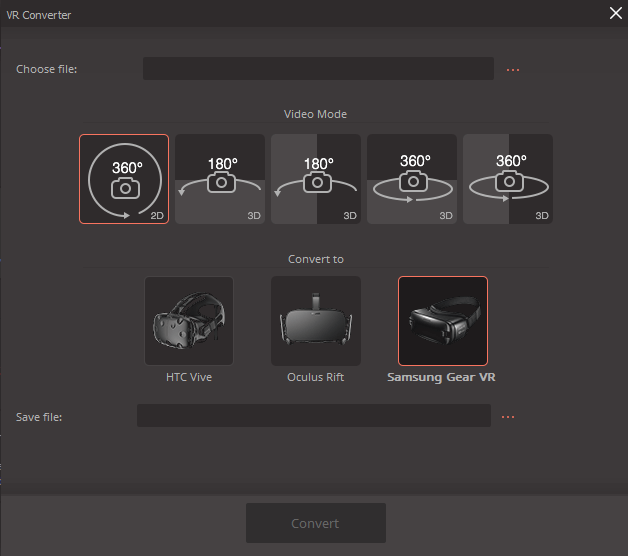
Veçoria Cast to TV dukej se ishte në një fillim të mirë duke njohur menjëherë dhe lidhur me Chromecast-in tim, por nuk ishte në gjendje të në fakt luaj ndonjë nga videot që kam dërguar me të – edhe ato që kam luajtur duke përdorur

